ps快速制作糖果字体
1、建立一个800*600px的空白文档,并复制一层,添加渐变,渐变左边为#ffffff,右边为#979797
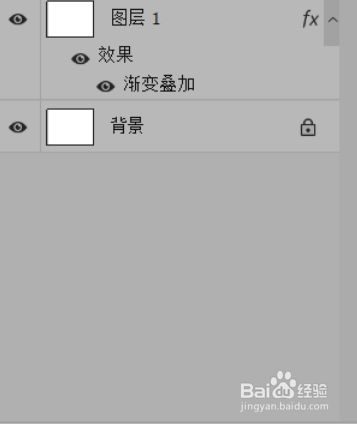
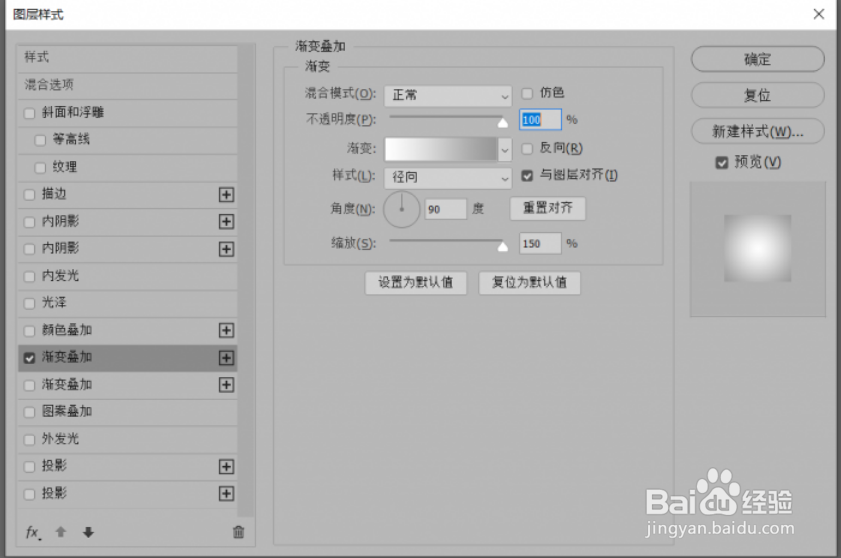
2、添加光晕图层,调整到你觉得合适的位置和大小

3、输入大写的candy,然后复制一层,复制层填充为0
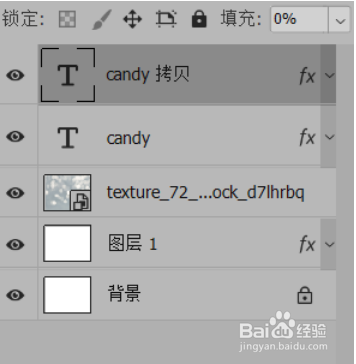
4、接下来回到原字体图层,进入图层样式,各步骤与参数如下Step1 斜面与浮雕
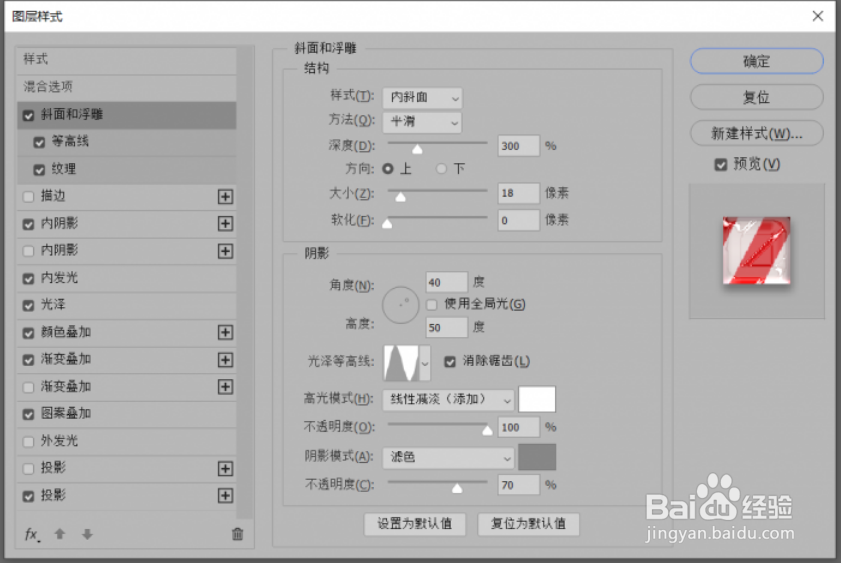
5、Step2 等高线(主要是让字体的立体阴影效果更明显,你可以按照自己的情况来看哪种更适合)
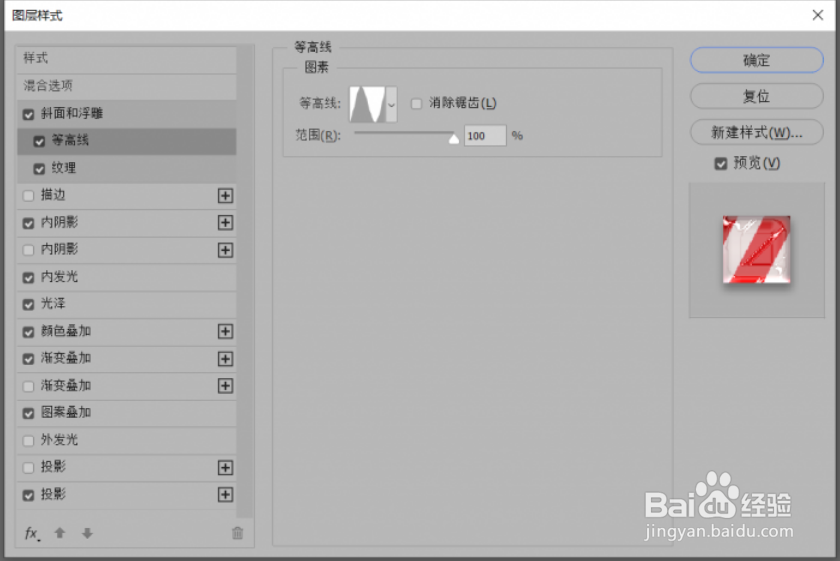
6、Step3 添加纹理(这里就是为了让字体看上去更有糖果的味道)
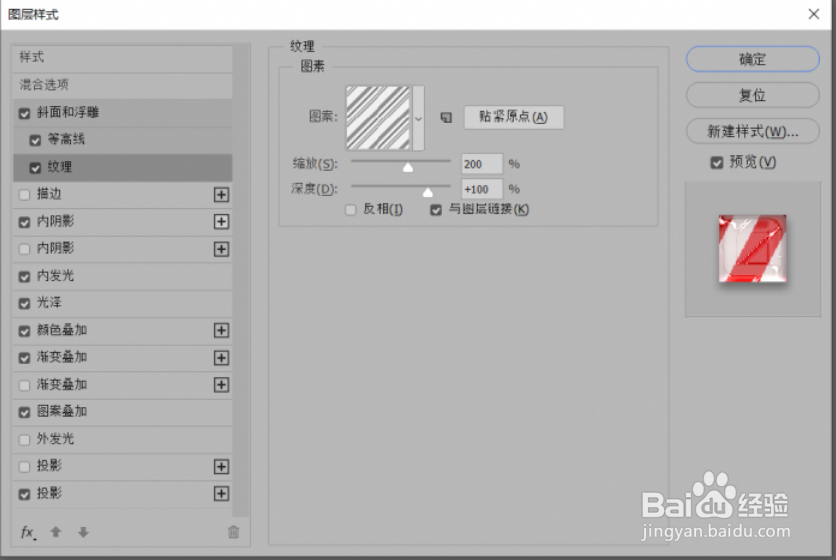
7、Step4 内阴影
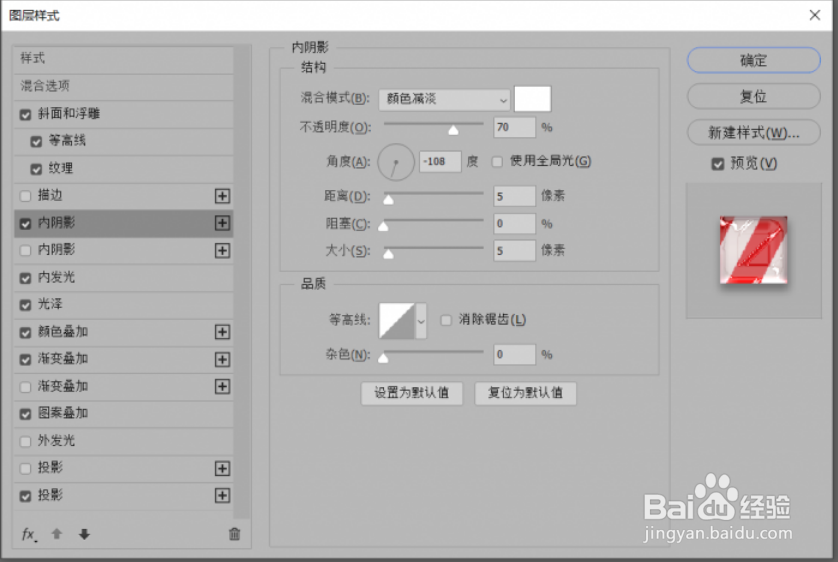
8、Step5 内发光(渐变色:左#391c21,右#f7efed)
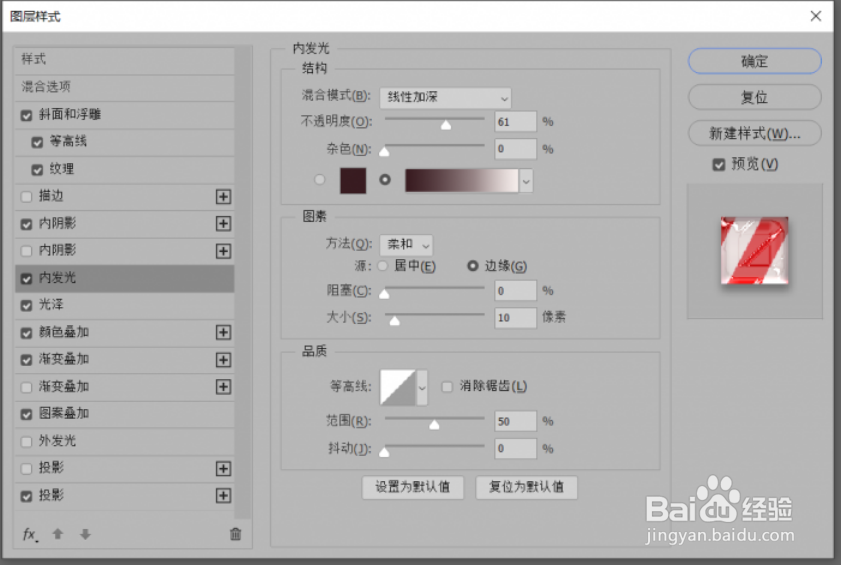
9、Step6 添加光泽(颜色为#ffeae3)
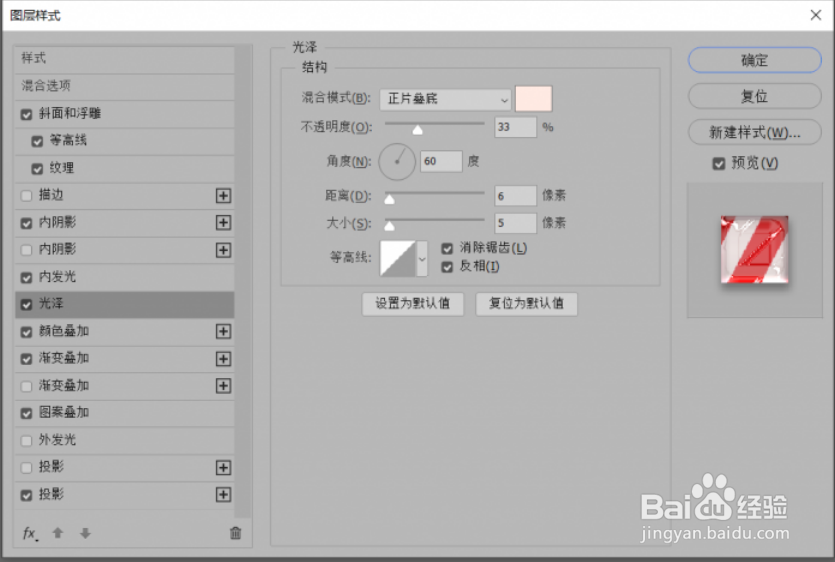
10、Step7 颜色叠加(颜色为e0dadb)
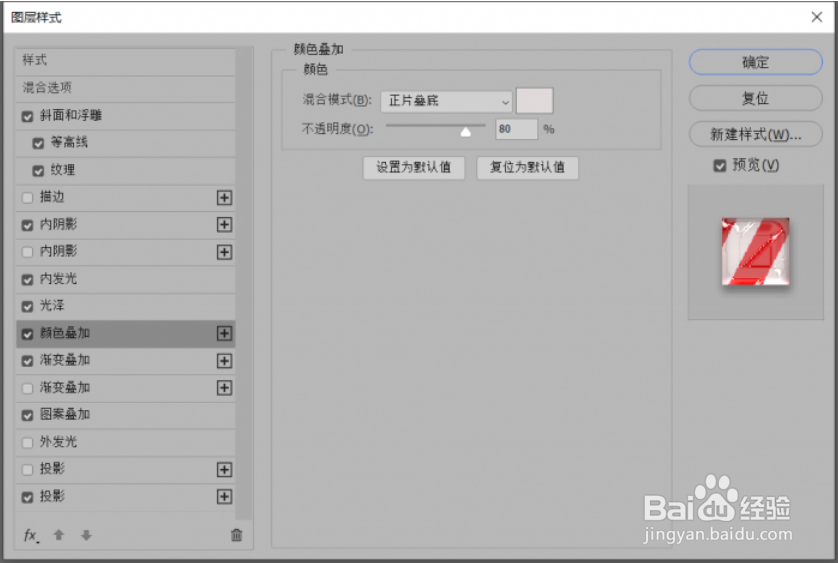
11、Step8 渐变叠加(左#ffffff,右#999999)
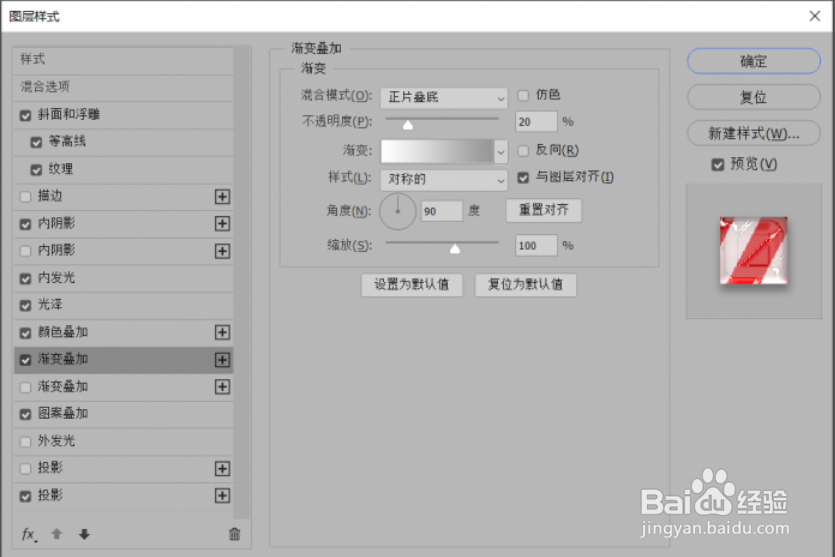
12、Step9 图案叠加(这里的图案可以自己制作,方法也很简单的)
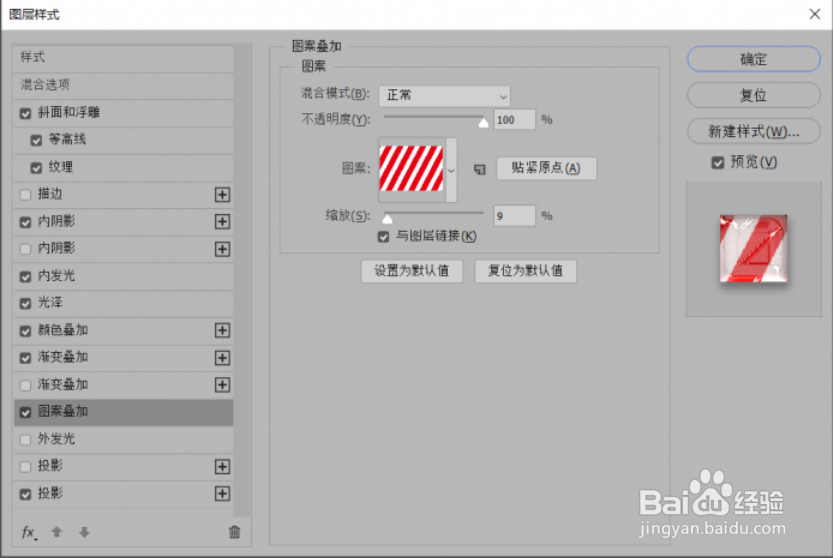
13、Step10 再添点投影,立体效果更明显
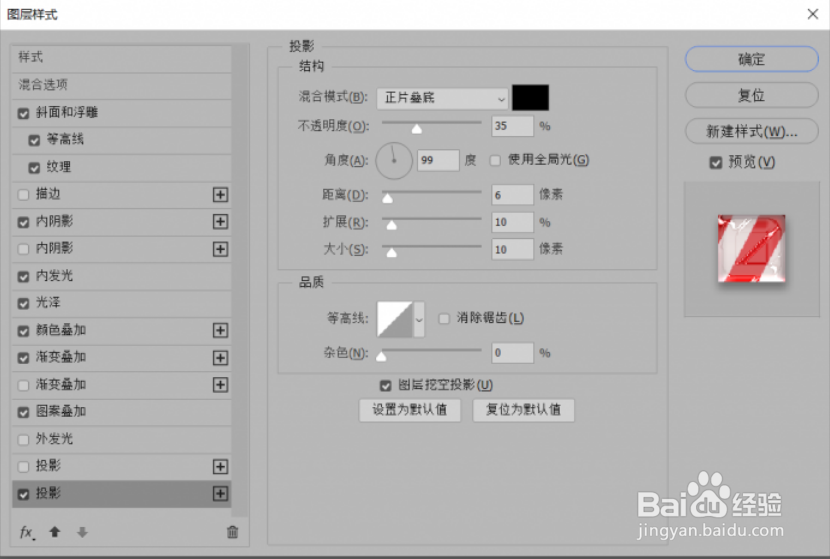
14、Step11 做到这儿,大概有一个效果了,接下来我们只需要再增加一些细节,让它看上去更有立体感

15、进入复制的字体图层的图层样式Step1 添加斜面与浮雕,参数入下
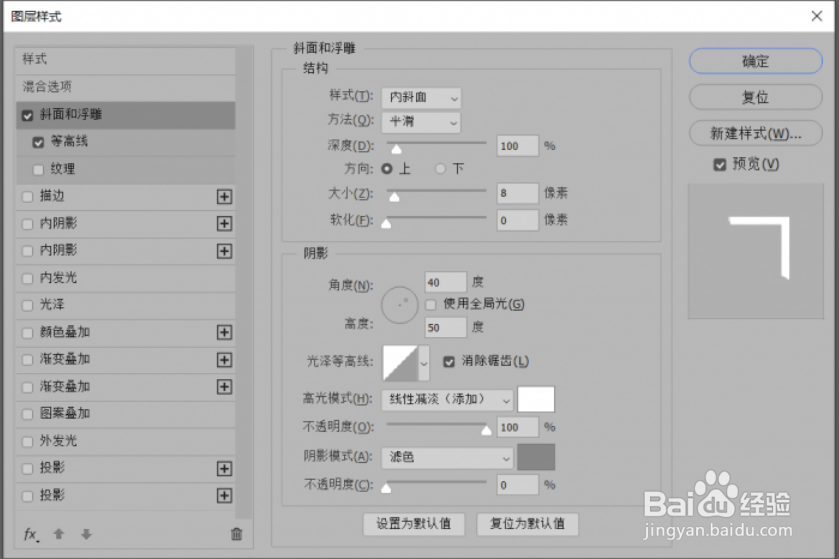
16、Step2 等高线的参数(等高线在这里的作用就是反应光泽的,不同的等高线有不同的效果,可以试一下,看哪个更好)
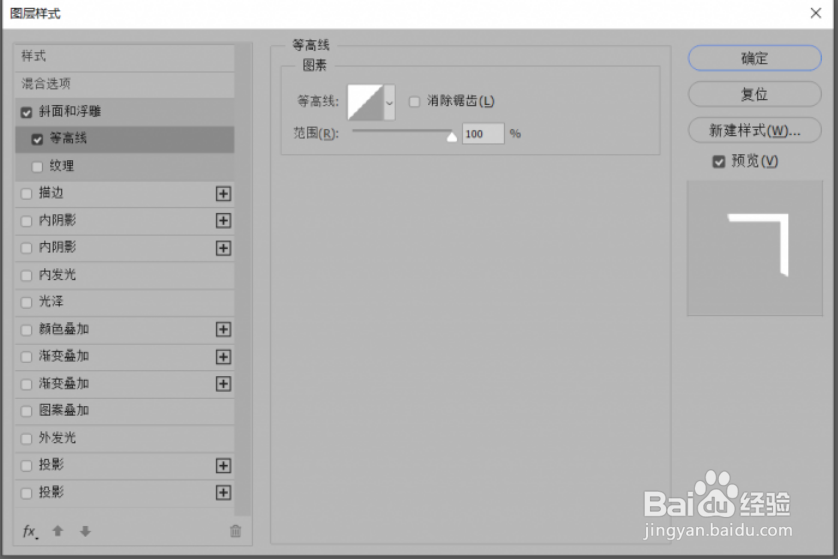
17、大功告成
